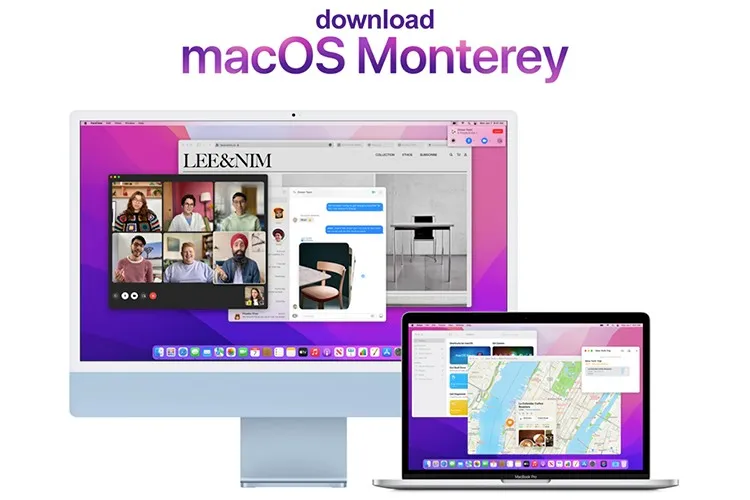Trong bài phát biểu quan trọng của WWDC 2021, Apple đã công bố phiên bản tiếp theo của macOS. Với tên gọi macOS Monterey, hệ điều hành mới của Mac đã có sẵn cho các nhà phát triển dưới dạng chương trình thử nghiệm (beta).
Đối với những người dùng khác, Apple sẽ tung ra bản public beta (thử nghiệm công khai) của macOS Monterey vào tháng 7. Trong khi đó, phiên bản chính thức (hoặc ổn định) của nó sẽ được triển khai vào cuối tháng 9 tới. Trong trường hợp bạn vẫn muốn trải nghiệm, Blogkienthuc.edu.vn vẫn có thể cung cấp cho bạn cách để tải về và cài đặt macOS Monterey mà không cần tới tài khoản của nhà phát triển.
Bạn đang đọc: Đây là cách tải và cài đặt macOS Monterey beta
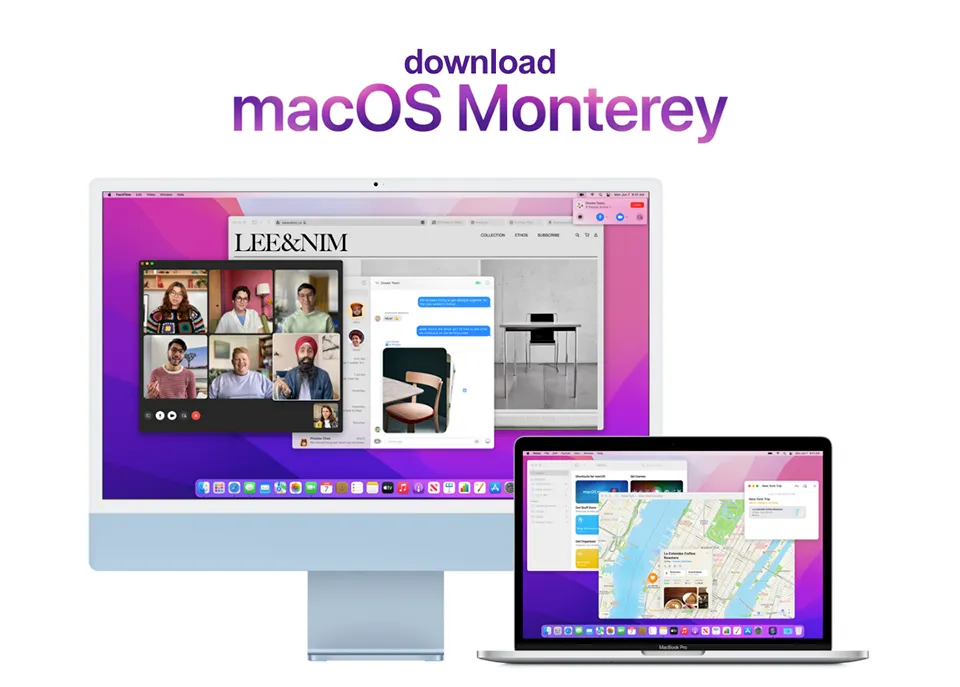
Danh sách máy Mac tương thích với macOS Monterey:
- iMac Late 2015 và mới hơn
- iMac Pro 2017 và mới hơn
- MacBook Air Early 2015 và mới hơn
- MacBook Pro Early 2015 và mới hơn
- Mac Pro Late 2013 và mới hơn
- Mac mini Late 2014 và mới hơn
- MacBook Early 2016 và mới hơn
Để bắt đầu tải xuống, bạn cần bắt đầu làm theo các hướng dẫn sau:
Với macOS, bạn sẽ không có giải pháp sao lưu bằng một cú nhấp chuột đơn giản như trên iPhone hoặc iPad. Do đó, bạn có thể sao lưu các dữ liệu quan trọng ở các ổ không cài đặt trực tiếp hệ điều hành.
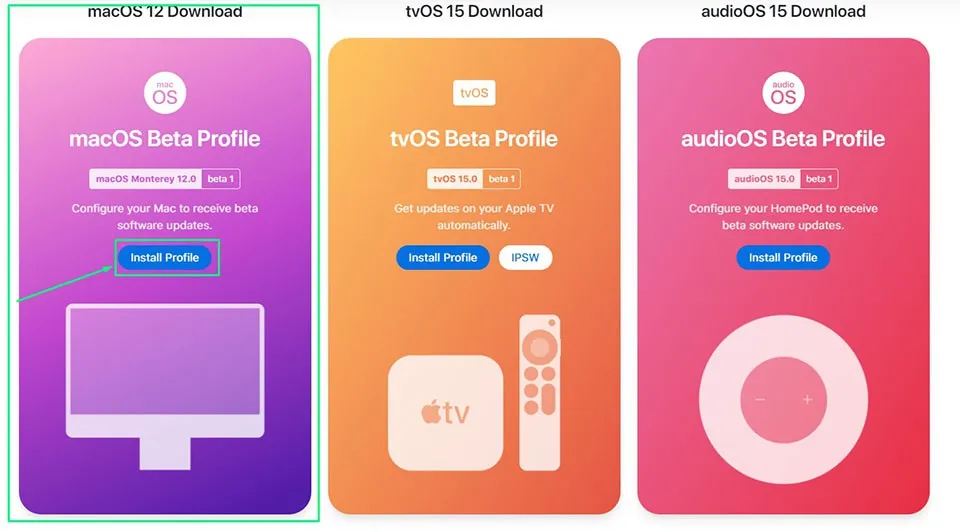
Bước 1: Trên trình duyệt Safari của máy Mac, bạn hãy đi tới trang https://betaprofiles.com/#macos12 và chọn Install Profile ở trong phần macOS Beta Profile. Thao tác này sẽ tải xuống chứng chỉ cần thiết cho máy Mac.
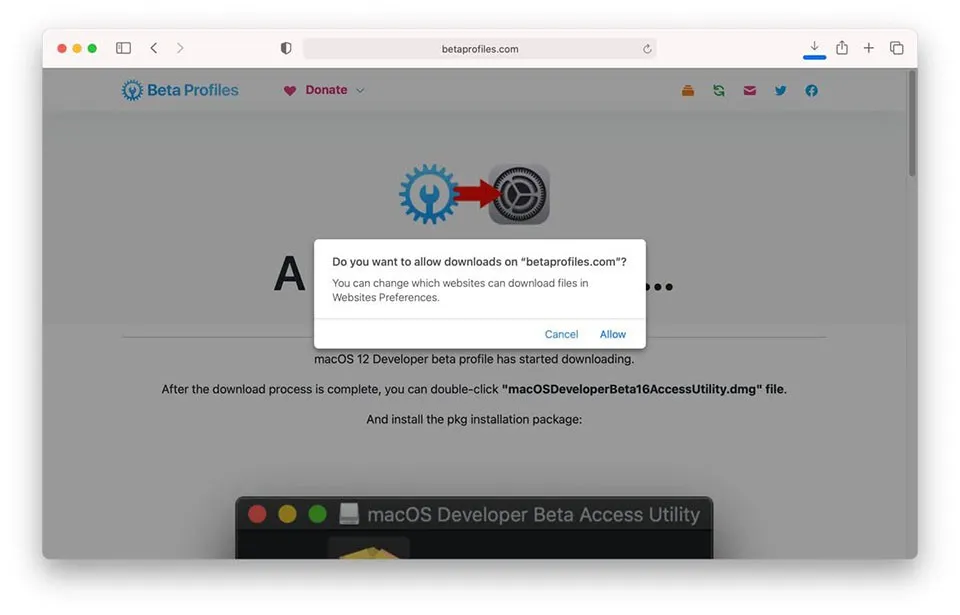
Nhấn Allow để cho phép tệp được tải về
Tìm hiểu thêm: Cách thay đổi nhanh cài đặt thông báo cho bất kỳ ứng dụng trên hệ điều hành iOS 12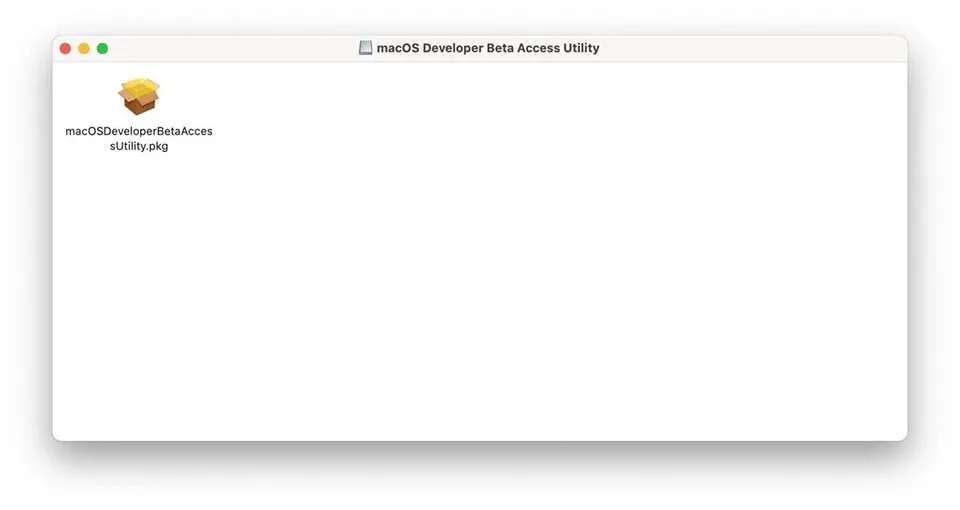
Cài đặt chứng chỉ của macOS Monterey
Bước 2: Mở tệp bạn đã tải xuống và làm theo hướng dẫn trên màn hình.
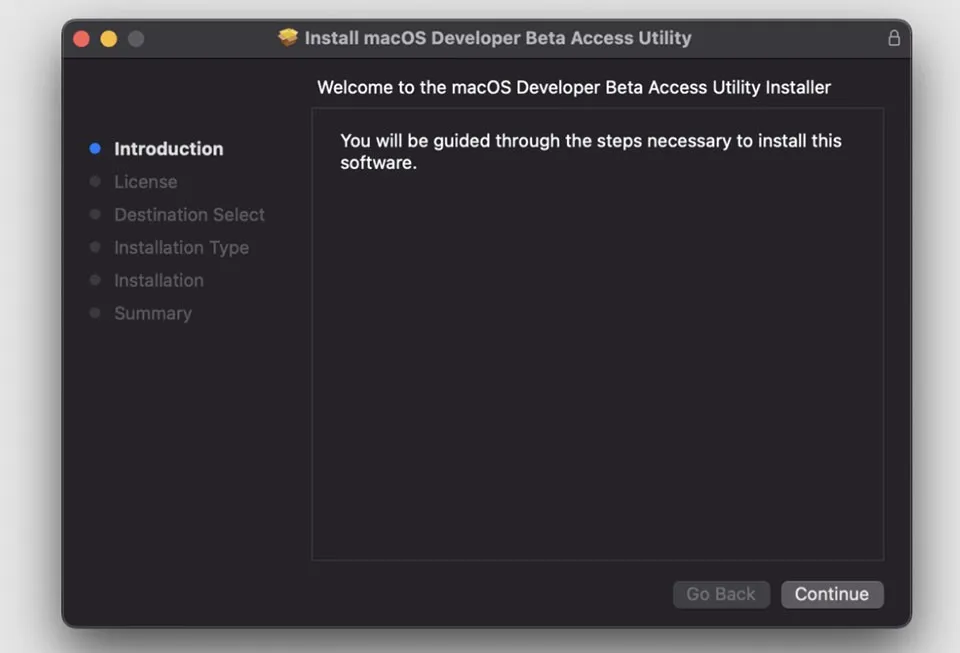
Bước 3: Sau đó, bạn hãy truy cập vào System Preferences > Software Update để bắt đầu thấy được phiên bản beta của macOS 12.
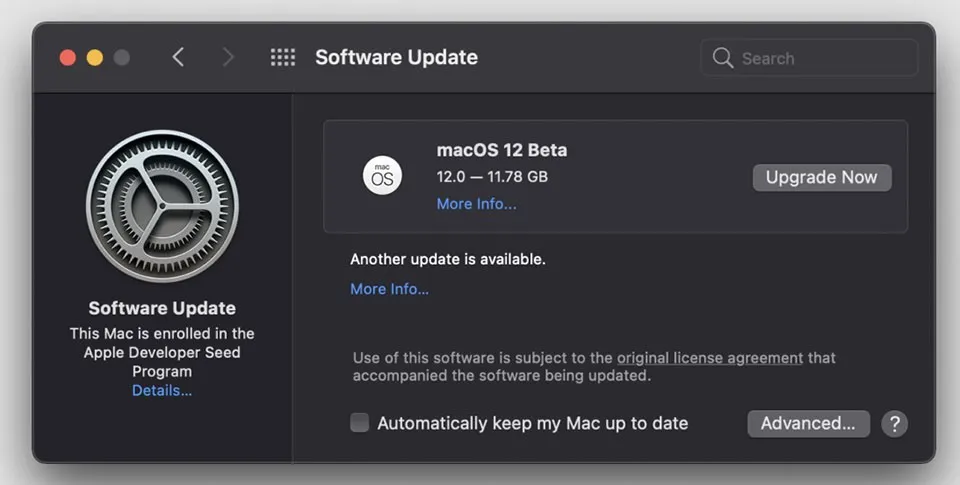
>>>>>Xem thêm: Tải ngay 100+ hình nền may mắn cực đẹp, mang nhiều vận may đến cho cuộc sống
Bước 4: Tiếp theo, bạn nhấn nút Upgrade Now để bắt đầu quá trình tải về và cài đặt macOS Monterey.
Như mọi khi, bạn cần nhớ rằng đây là bản beta dành cho nhà phát triển của macOS Monterey. Do vậy, nó sẽ không giúp máy Mac của bạn hoạt động ổn định.